win11无法关闭安全防护怎么办?其实用户们可以直接的找到Security Center下的属性,然后直接的将启动类型改为禁用就可以了或者是直接的将DisableAntiSpyware数值改为1就能快速的进行设置,
win11无法关闭安全防护怎么办?其实用户们可以直接的找到Security Center下的属性,然后直接的将启动类型改为禁用就可以了或者是直接的将DisableAntiSpyware数值改为1就能快速的进行设置,那么接下来就让本站来为用户们来仔细的介绍一下win11无法关闭安全防护问题解析吧。
win11无法关闭安全防护问题解析
方法一、
1、win+R快捷键打开运行,输入services.msc,点击回车。
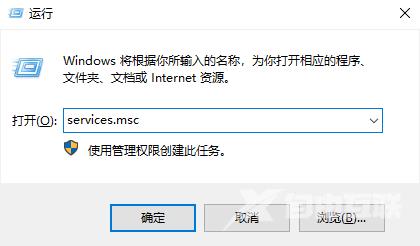
2、打开服务窗口,找到Security Center,右击选择属性。
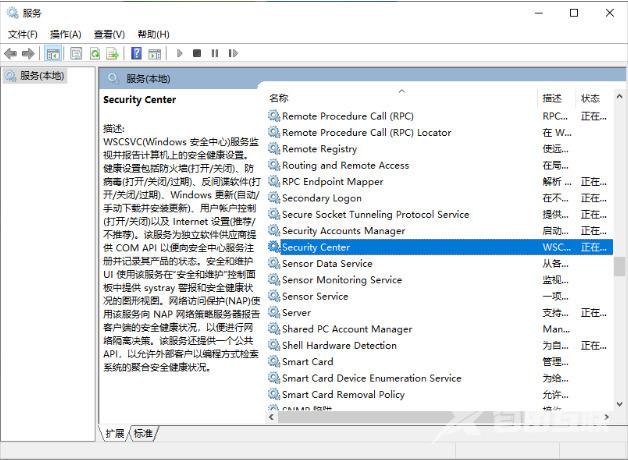
3、将启动类型改为禁用就可以啦。
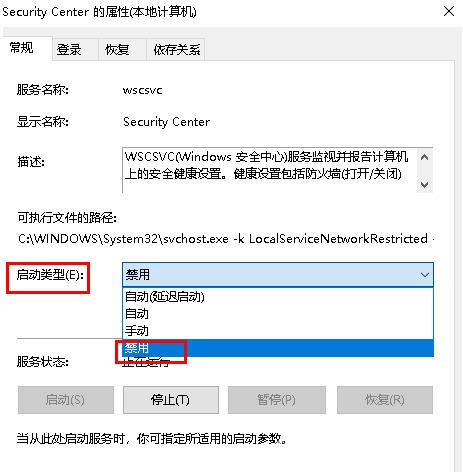
方法二、
1、首先按下键盘Win+R组合键打开运行,输入regedit回车打开注册表。
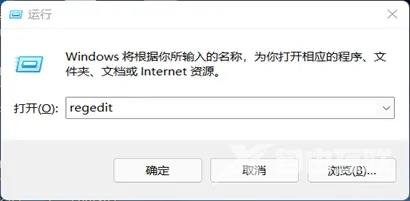
2、进入HKEY_LOCAL_MACHINE\SOFTWARE\olicies\Microsoft\Windows Defender位置。
3、双击打开右边的DisableAntiSpyware,将它的数值改为1并保存。
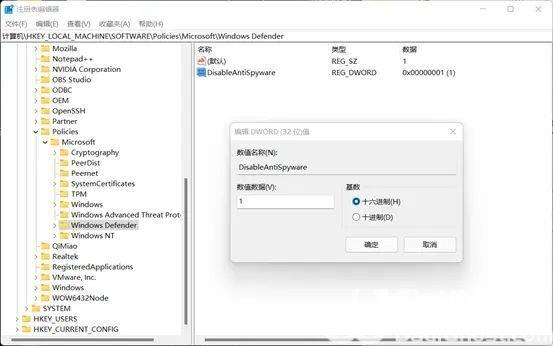
4、随后我们右键开始菜单,打开设置,进入左边栏的应用。
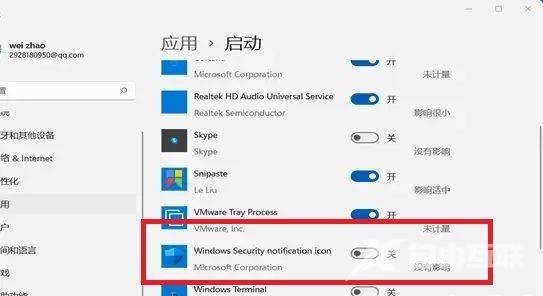
5、进入右边的启动设置,在其中找到安全中心,将它关闭即可。
